第一篇博客
过去的日子,每当遇到问题,总是能够通过浏览各位大佬写的博客而得以适当解决。但存在一个问题就是,遇到过的问题,当第二次再次遇到时,却几乎要从新查找资料去解决,无异于浪费生命。。。
于是,我诞生了一个非常大胆的想法,就是开始自己写博客,哈哈哈哈,当然这里不比大佬,我的目的就是将学习中遇到的问题整理总结下来,以便后续所用,当然,若能帮到别人的话(万一能帮到的话),那就再好不过了。好了,话不多说,第一篇博客将记录一个很简单的小问题,如标题所示。
下载安装包
点击这里下载VC6.0安装包,下载后解压,按照提示安装即可(建议安装在除C盘之外其余目录下)。
安装后无法打开
若安装后不能正常启动,可尝试如下操作:
打开解压后的安装包,在文件夹中找到【MSDEV】并复制,到桌面鼠标右击VC6.0快捷方式,点击【打开文件所在位置】,将其粘贴到安装路径下的【Bin】文件夹下并选择替换即可。
点击【打开】按钮导致闪退问题
该问题解决方式参考会飞的咩咩,解决方法如下:
- 点击这里下载 FileTool.dll 文件并复制,鼠标右击VC6.0桌面快捷方式选择【打开文件所在位置】,将其复制到D:\VC6.0\Microsoft Visual Studio\Common\MSDev98\AddIns目录下(这里的目录取决于你的安装目录),如下图所示。
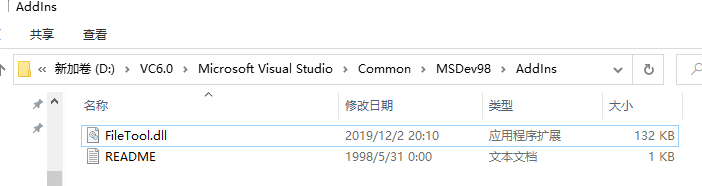
- 以管理员身份打开cmd命令提示符,输入如下命令:
regsvr32 “D:\VC6.0\Microsoft Visual Studio\Common\MSDev98\AddIns\FileTool.dll”(该路径同前)
如下图所示。

- 打开VC6.0,在工具栏中,点击【Tools】,选择【定制】,点击【附加项和宏文件】,将【File Tool Developer Studio Add-in】复选框勾上,点击【关闭】,如下图所示。
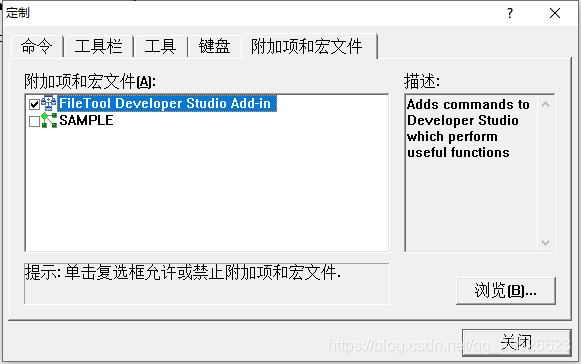
- 此时,我们会发现界面中出现了下图所示的两个按钮。之后我们使用此按钮代替原【打开】按钮即可。






















 479
479











 被折叠的 条评论
为什么被折叠?
被折叠的 条评论
为什么被折叠?








